Bir Patron Gibi Snapchat Nasıl Kullanılır
Yayınlanan: 2016-07-01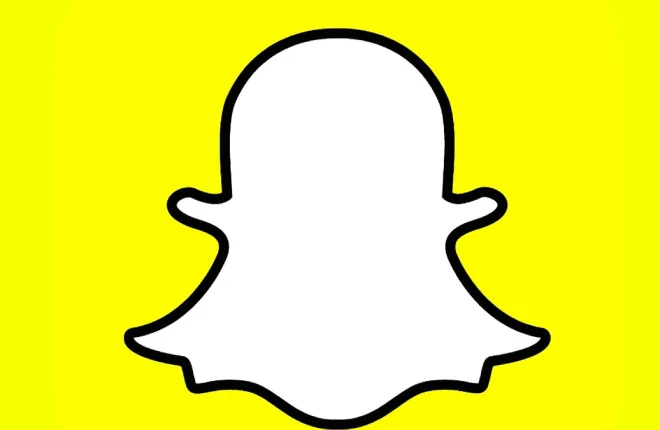
Snapchat'i duymuştum, ama buna hiç dikkat etmedim. Sonra Twitter beslememde bunun hakkında konuştuğunu, onu kullandığını ve onunla eğlendiğini gördüm. İlgimi çekti ve Snapchat'e bir koşuşturma vermeye karar verdim.
İlk başta ne yapacağımı veya Snapchat'i nasıl kullanacağımı bilmiyordum. Şimdi onu bir patron gibi kullanıyorum ve sen de yapabilirsin!
Snapchat'i Alın ve Kurun
Hızlı Linkler
- Snapchat'i Alın ve Kurun
- Profil sayfası
- Resimleri ve Videoları Yakalamaya Başlayın
- Selfie'ler ve Videolar Çekin. Ardından Bunları Özelleştirin.
- Lensleri Kullanma
- Gelen Anlık Görüntüler ve Sohbetler
- Sohbet Aç
- Mahremiyet
- hikayeler
- Apple uygulama mağazasından veya Google Play'den Snapchat uygulamasını edinin.
- Snapchat hesabınızı ayarlayın.
- Arkadaşlarınızı veya takip etmek istediğiniz diğer kişileri ekleyin.
- Ekranınızın üst kısmındaki hayalet simgesine dokunun. Bu, profil sayfanızı açar.

Profil sayfası
- Snapcode'unuzu özelleştirin. Arkadaşlarınızın ve takipçilerinizin görmesi için bir fotoğraf veya video çekin. Bu, hayalet simgenizde görünür.
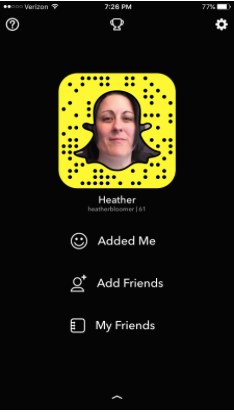
- Ayarlar: Snapchat'in sağ üst köşesinde dişli simgesine dokunun. Burada gizliliği ve ek kullanıcı ayarlarını yöneteceksiniz.
- Bul: Daha fazla arkadaş ekle. Markaları ve ünlüleri takip edin.
- Puanınızı görün: Snapchat etkileşimleriniz puanınızı oluşturur. Snapchat kullanıcı adınızın yanındaki hayalet simgesinin altında anlık puanınızı görün.
- Kupaları görüntüleyin: Ekranınızın üst orta kısmında, kupa simgesine dokunarak Snapchat kupalarınızı görüntüleyin.
Resimleri ve Videoları Yakalamaya Başlayın
Telefonunuz normal kamera modundayken, normalde yaptığınız gibi fotoğraf çekebilirsiniz. Ekranınızın alt ortasında görüntülenen daire düğmesine dokunun. Video çekmek için düğmeyi basılı tutun.
- Fotoğraf çektikten sonra sağa kaydırarak filtre ekleyebilirsiniz.
- İlk filtrenizi uyguladıktan sonra birden fazla filtre kullanmak için parmağınızı ekranda tutun ve diğeriyle sağa kaydırın. Buna istifleme denir.

- Ayrıca sağa kaydırarak videolara filtre ekleyebilirsiniz. Video ile, filtreleri istifleyemeseniz de kullanmak için birkaç seçenek daha elde edersiniz. Video, videonuzu geri sarma modunda, hızlı (tavşan) modunda veya süper yavaş (salyangoz) modunda görüntülemenizi sağlar.
- Resim veya videoyu arkadaşlarınızla paylaşabilir veya bu rehberde daha sonra değineceğim hikayenize ekleyebilirsiniz. Bunu okumayı bitirdiğinde, Snapchat'i nasıl kullanacağını başından beri biliyormuşsun gibi olacak.
Selfie'ler ve Videolar Çekin. Ardından Bunları Özelleştirin.
- Profil sayfanızdan yukarı kaydırın. Selfie çekmek için, sağ üst köşedeki "kamerayı çevir" simgesine dokunun, ardından bir fotoğraf çekmek için ekranınızın alt ortasındaki daire düğmesine dokunun veya bir video kaydetmek için basılı tutun.
- Metin eklemek ister misiniz? Sorun yok. Sağ üst taraftaki büyük T harfine gidin, simgesine dokunun ve resminize veya videonuza eklemek için bir başlık yazın.
- Kenarı yukarı dönük bir kağıt parçasına benzeyen küçük simgeye dokunarak birkaç çıkartma ekleyin.
- Ekranınızın sağ üst köşesinde bulunan kurşun kalem simgesiyle özçekiminize bir resim veya karalama çizin.
- Ekranınızı sağa kaydırarak filtreler ekleyin. İpucu: Konum tabanlı hizmetleri açarak bölgenize özel daha da fazla filtrenin kilidini açabilirsiniz.

Lensleri Kullanma
Selfie modunda, telefonunuzun ekranında parmağınızı yüzünüzün üzerinde tutun ("fotoğraf çek" düğmesini değil).
Şimdi Snapchat yüzünüzü tarayacak ve sağ alt köşede selfie veya video çekmek için kullanabileceğiniz lensleri göreceksiniz. Onları kontrol et. . . onlar süper eğlenceli!
- Belirli bir lensi kullanmak için, kendinizin bir özçekimini veya videosunu çekmeden önce ona dokunun ve uygulanacaktır.
Gelen Anlık Görüntüler ve Sohbetler
Arkadaşlarınızdan gelen anlık görüntüleri ve sohbetleri görüntülemek için sağa kaydırın. 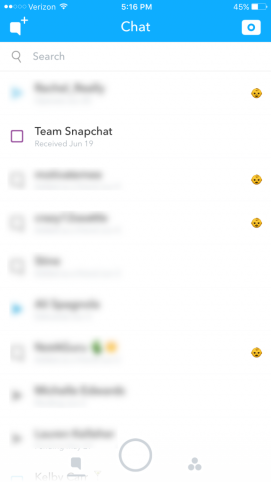
- Bir arkadaşınızdan bir fotoğraf görmek için, açmak için arkadaşınızın adına bir kez dokunun.
- Zamanla, arkadaşlarınızın adlarının yanındaki emoji, onlarla etkileşiminize göre değişecektir.
Sohbet Aç
- Bir arkadaşınızla sohbet etmek için adının üzerinde sağa kaydırın. Daha sonra ihtiyaç duymanız durumunda, kaydetmek istediğiniz metin, resim veya video satırına dokunabilirsiniz.
- Arkadaşınıza sol alt köşedeki resim simgesiyle bir resim gönderin.
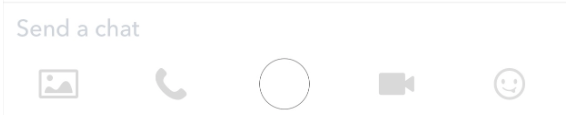
- Telefon şeklindeki simgeye dokunarak da sesli görüşme yapabilirsiniz.
- Bir resim çekip arkadaşınıza göndermek için sohbetinizdeki hızlı yakalama düğmesini (küçük daire) kullanın.
- Arkadaşınızla görüntülü sohbet etmek için video kamera simgesine dokunun.
- Arkadaşınıza gülen yüz simgesiyle biraz sanat gönderin.
Mahremiyet
- Profil sayfanızdan, telefonunuzun sağ üst köşesindeki küçük dişli olan "ayarlar" simgesine tıklayın.
- İki seçeneğin bulunduğu “Kim Yapabilir…” seçeneğine ilerleyin: “Bana Ulaşın” ve “Hikayemi Görüntüle”.
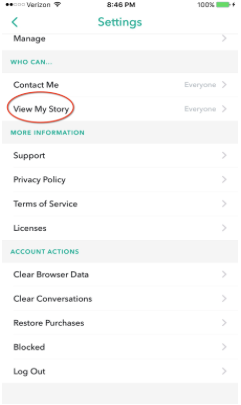
- “Hikayemi Görüntüle”ye dokunun. Ardından, hikayenizi görüntülemek için kime erişmesini istediğinizi seçin. Seçenekler "Herkes", "Arkadaşlarım" veya "Özel"dir ve burada kimin neyi göreceğini seçebilirsiniz.
hikayeler
Arkadaşlarınızın video ve resim derlemelerini görmek ister misiniz? Hikayeler sayfasını açmak için telefonunuzun ekranını sola kaydırın. Bunlar yalnızca 24 saatlik bir zaman dilimi için geçerlidir, bu nedenle hikayeler sayfasını sık sık kontrol ettiğinizden emin olun. Arkadaşlarınızla paylaşmak için kendi hikayelerinizi oluşturun veya herkesin görmesi için herkese açık hale getirebilirsiniz.
